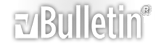LA GUIDA E' IN AGGIORNAMENTO (ULTIMA MODIFICA 12/12/2016), LE LINEE PRINCIPALI DI FUNZIONAMENTO RIMANGONO LE STESSE MA I MENU' E LE VOCI POTREBBERO VARIARE
Questa discussione è creata per cercare di ridurre al minimo nella discussione ufficiale le classiche domande di chi vuole provare questo programma e rimane bloccato ai primi passaggi, tempo permettendo verranno inserite sempre nuove informazioni, coprendo sempre più aspetti che riguardano KODI e ciò che ci gira attorno.
Il programma nasce come XBMC anni fa e ora si chiama KODI, quindi da qui verrà sempre chiamato in questo modo, anche se di fatto sono la stessa cosa.
NON fate domande in questa discussione ma scrivete nella discussione ufficiale, così da rendere di facile consultazione questa parte.
Chi volesse aiutarmi aggiungendo informazioni o creando delle guide, mi contatti in M.P.
Le Guide e Faq sono create da mie prove personali o da informazioni recuperate da altri utenti qui sul forum o in giro su internet, quindi possono essere errate o imprecise, nel caso segnalatelo e correggerò quanto scritto. ;)
DOVE SCARICARE:
- Scarichiamo la versione aggiornata del programma dal sito ufficiale (http://kodi.tv/download/), scegliendo la versione più adatta alla nostra piattaforma, vi consiglio se siete alle prime armi di utilizzare la versione "Current Release".
- Installiamo il programma.
PRIMI PASSI:
Ci troveremo per la prima volta di fronte al menù iniziale del programma, dove ci sono le voci principali che compongono il programma, si può scorrere sulle voci sia con il mouse che con la tastiera, tutte le skin consentono questa cosa, anche se alcune vietano il mouse (in ogni skin è possibile decidere di disattivare l'utilizzo del mouse), in modo da rendere il programma più simile ad un lettore da tavolo stand alone.
Il menù principale sarà la Home del nostro programma, da qui accederemo alle varie aree che ci interessano.
Il menù di sistema racchiude tutte le modifiche e impostazioni che si possono fare all’interno del programma, per perfezionarlo o renderlo il più personalizzato possibile.
La prima cosa da fare sarà portare il programma in italiano (se non lo è già) scendiamo con il mouse o la tastiera fino a trovare SYSTEM ci clicchiamo sopra e all’interno andiamo su APPEARANCE poi su INTERNATIONAL e poi spostandoci sulla colonna di destra su LANGUAGE cliccando sulla freccia verso l’alto, scorriamo fino a trovare Italian, a questo punto attendiamo un paio di secondi e il programma diventerà in italiano.
Ora possiamo iniziare a vedere più nello specifico le opzioni che ci sono nel menù di sistema.
Settare KODI
Il menù di sistema racchiude tutte le modifiche e impostazioni che si possono fare all’interno del programma, per perfezionarlo o renderlo il più personalizzato possibile.
Spiegherò nello specifico le voci che sono a mio avviso più importanti o quelle che possono risultare più difficili da capire a chi avvia il programma per la prima volta, quelle più comprensibili o non rilevanti non le spiegherò.
Vediamolo più nello specifico:
- Aspetto
Skin:
- Da la possibilità di cambiare la “pelle” al programma, le skin hanno grafiche anche completamente differenti, ci sono quelle create per sistemi touchscreen, le più personalizzate e nuove danno la possibilità di scegliere tra tantissime impostazioni che rendono personalizzabile in ogni dettaglio a proprio gusto grafico il proprio KODI;
- C’è la possibilità di zoomare aumentando la dimensione della finestra (logicamente le scritte a filo vanno perdendosi, poi vedremo come fare una calibrazione corretta dello schermo)
- Si può scegliere la schermata che vogliamo come principale all’avvio del programma
- Si può impostare un suono per i tasti, ogni volta che ci sposteremo o schiacceremo un tasto si sentirà un Bip
- Mostra i feed RSS se selezionato da la possibilità di vedere in una barra nella home varie notizie, andando a scaricare i vari indirizzi RSS dai siti di nostro interesse che andranno inseriti nella voce Edita.
Internazionale:
- Come abbiamo già visto serve per impostare la lingua al programma, per scegliere la regione (anche se tutte e tre non hanno grandi differenze) e il set di caratteri.
Liste file:
- Servono per facilitare le operazioni di aggiunta o modifica all’interno delle liste qui ognuno può avere una propria idea, quindi sta a voi selezionarle o deselezionarle, il risultato non cambia il programma funzionerà bene in ogni caso, l’unica voce a cui fare attenzione è “Consenti la rinominazione e la cancellazione dei file” perchè se con questa voce selezionata sbaglierete qualcosa, rischierete di perdere le vostre librerie con tutti i file che avete all’interno, quindi selezionatela, ma prestando la MASSIMA ATTENZIONE a qualsiasi messaggio che vi appaia durante le operazioni e chiede conferma a procedere leggete bene cosa vi viene richiesto.
Salvaschermo:
- Anche se può sembrare la funzione più stupida di questo mondo, invece risulta una vera “chicca” per i nostri televisori perchè con questa funzione si ha la sicurezza di non trovarsi per una qualche dimenticanza anche casuale con immagini “stampate” sul tv o sul telo da proiezione.
Io suggerisco di tenere il timer per il salva schermo con una tempistica bassa (3 minuti circa), si avvierà solo quando noi lasceremo il programma aperto e fermo in qualche menù senza avviare nulla; e di scegliere come tipo di salvaschermo o Dim (che è di default) portando l’impostazione di livello scuro al massimo o meglio ancora scegliere come salvaschermo Black, che rende il tv completamente nero, selezionando quest’ultimo si cancellerà la voce impostazioni (presente con Dim) ma avremo la possibilità di spuntare l’ultima voce in fondo, molto utile sempre per lo stampaggio, che permette al programma di diminuire la luminosità dello schermo anche quando metteremo in pausa un video che stiamo guardando.
- Video
Archivio:
- Mostra la trama per gli elementi non visti se deselezionato consente di nascondere la trama dalla scheda di informazioni di un determinato film o telefilm che risulta non ancora visto in modo da non “Spoilerare” niente
- Scarica le icone degli attori…. permette di scaricare le foto degli attori presenti nel video che vogliamo vedere, saranno visibili nella scheda delle informazioni sotto la voce Attori/Cast/Showcast
- Spiana Serie TV:
- Mai all'interno del telefilm che selezioniamo in collezione, avremo le cartelle separate per stagione al cui interno ci saranno gli episodi
- Sempre vuol dire che nella collezione le serie tv una volta selezionate gli episodi non saranno divisi per stagione, ma tutte consecutive
- Se solo una stagione non verrà creato il sotto menù della Stagione 1, ma appariranno gli episodi direttamente (come se selezioniamo Sempre)
- Raggruppa Film in Antologie i film che verranno riconosciuti come facente parte di un "filone" (es. 007) saranno raggruppati nella collezione come un'unica voce al cui interno ci saranno poi tutti i film che ne fanno parte
- Aggiorna l'Archivio all'avvio ogni volta che apriremo KODI sarà lui a cercare se nelle librerie sono state aggiunti nuovi file
- Nascondi avanzamento aggiornamento all'avvio serve per non vedere l'operazione di aggiornamento in alto sullo schermo
- Riorganizza l'archivio serve per pulire automaticamente la propria collezione da file che sono stati eliminati, perché quando si elimina un file dalle librerie, la sua descrizione (nome, locandine, trama ecc…) rimarranno fino a che noi non andremo a cancellarli o manualmente o con questa funzione, selezionando questa opzione, non verranno cancellati i file.
- Esporta/Importa servono per creare una copia di sicurezza degli archivi, in modo da poterli ricaricare in caso di cancellazione di KODI o formattazione del pc.
Riproduzione:
- Qui ogni sistema è a se e le impostazioni variano in base al proprio hardware o sistema operativo.
Per gli utenti Windows, consiglio di guardare questa guida http://www.avmagazine.it/forum/28-ho...amd?highlight= (#2 post) per approfondire i settaggi, soprattutto per i possessori di schede Ati ma può risultare utile anche per gli altri, per farsi un'idea di come settare al meglio le impostazioni, comunque non c'è una regola precisa, quello che è meglio per un sistema può non esserlo per un altro, quindi la soluzione migliore è sempre fare delle prove.